Articolo rivolto ad Amministratori.
Dopo aver fatto click sul tasto:
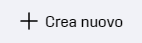
Apparirà la seguente maschera.
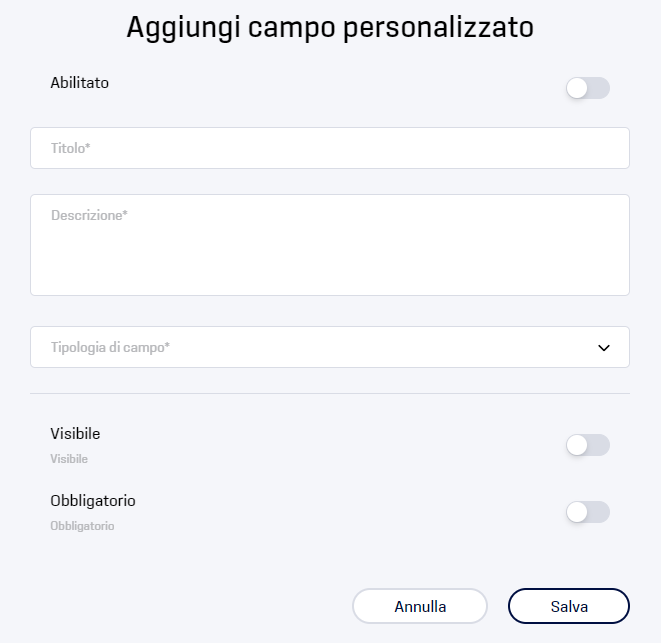
E' richiesta la compilazione dei campi seguenti:
- Abilitato. Rende il campo visibile ed utilizzabile.
- Titolo. Permette di personalizzare l'etichetta del campo.
- Descrizione. Aggiunge una descrizione al campo personalizzato.
- Tipologia di campo. Permette di selezionare la tipologia del campo personalizzato (vedi sotto)
- Visibile. Rende visibile il campo all'interno del corso.
- Obbligatorio. Permette di stabilire se il campo sia obbligatorio durante la compilazione dei dati del corso.
Tipologie di campo
È possibile selezionare tipologie di campi differenti.
Vediamole nel dettaglio:
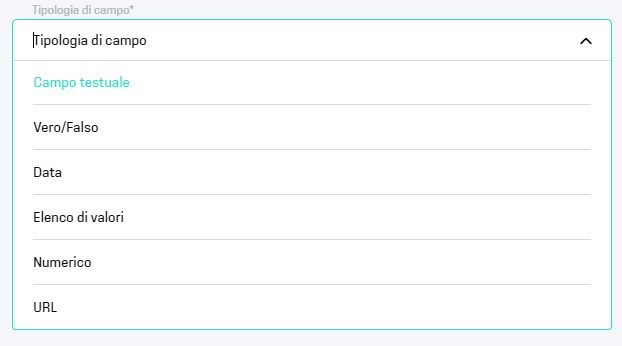
Campo Testuale
È possibile impostare la lunghezza minima e massima di un campo testuale personalizzato per consentire all'utente l'inserimento di un testo come ad esempio una descrizione o una risposta aperta.
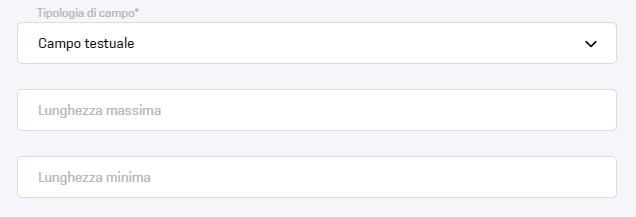
Campo Vero/Falso
Il campo Vero/Falso non ha parametri da impostare, viene utilizzato per offrire all'utente la semplice scelta di uno dei due valori.
Campo Data
Il Campo data permette di scegliere il formato della data da impostare, tra giorno - mese - anno, mese - anno o solo anno.
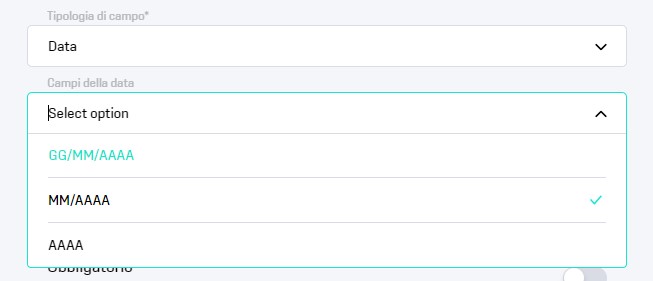
Campo Elenco di Valori
Selezionando la tipologia Elenco di Valori è possibile specificarli nella finestra Lista di valori, separando le scelte con un carattere ; (Es: Scelta uno;Scelta due;Scelta tre). Infine spuntando la voce Selezione multipla si permette all'utente di selezionare più valori tra quelli proposti.

Campo Numerico
Il campo numerico permette di impostare i valori massimo e minimo per definire l'intervallo dei valori consentiti.
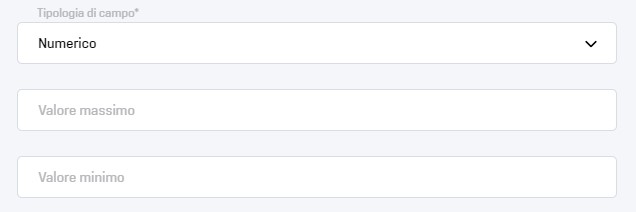
Campo URL
Il campo URL non presenta parametri di configurazione, offre solamente la possibilità di inserire un indirizzo ipertestuale.
Una volta terminato selezionare Salva.